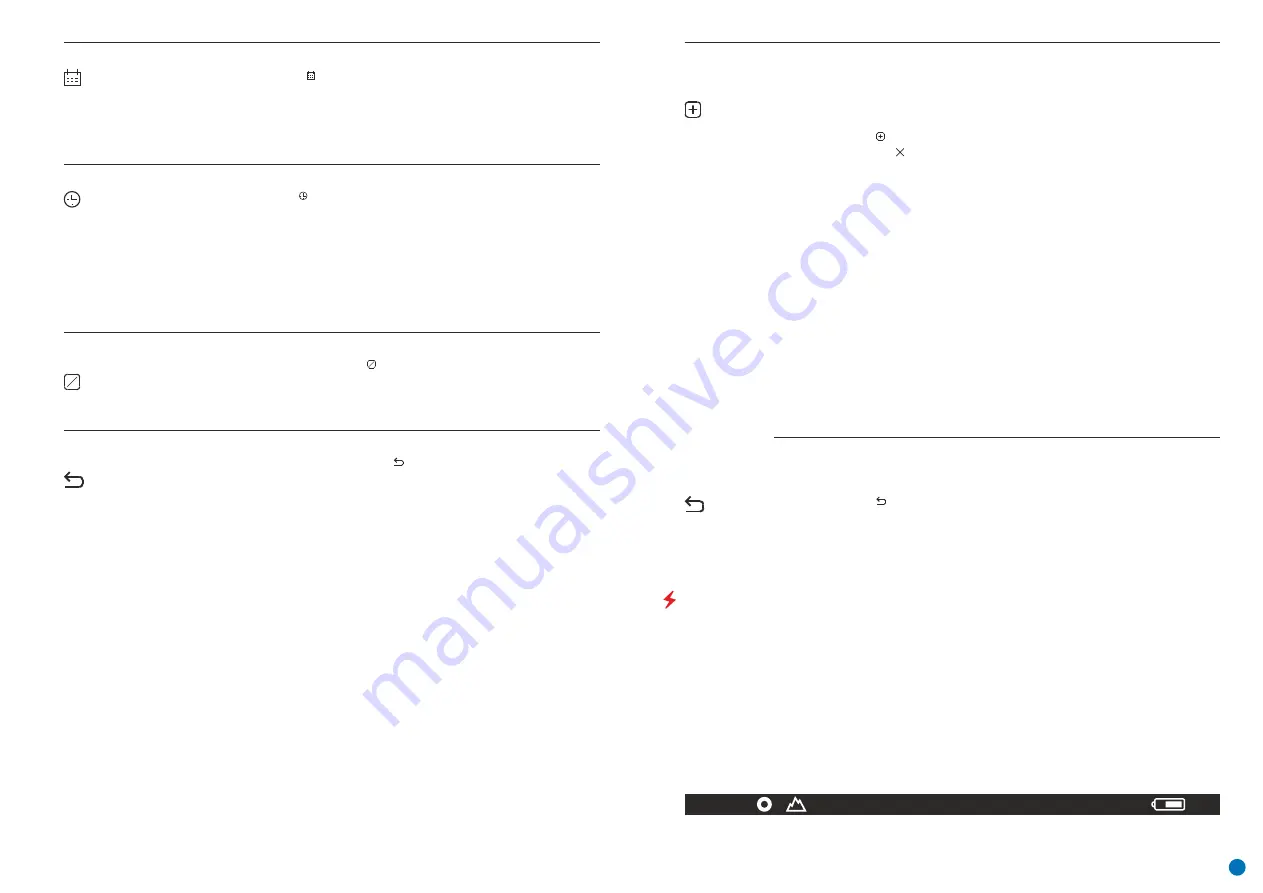
Fecha
џ
Para guardar su fecha seleccionada y salir del submenú, pulse y mantenga pulsado el botón
Menú (3).
Ajuste de fecha
џ
Establezca el año, mes y día requeridos con los botones UP (ARRIBA) (4) / DOWN (ABAJO) (2).
Pulse el botón Menú (3) para desplazarse por los dígitos.
џ
Entre en el submenú «Fecha» pulsando brevemente el botón Menú (3). La fecha aparece
en formato dd/mm/aaaa.
Hora
џ
Pulse el botón del Menú (3) para desplazarse por el ajuste de hora.
џ
Entre en el submenú «Hora» pulsando brevemente el botón Menú (3).
џ
Seleccione el formato de hora (reloj 24 horas o AM/PM) pulsando los botones UP (ARRIBA)
(4) / DOWN (ABAJO) (2).
џ
Establezca la hora pulsando los botones UP (ARRIBA) (4) / DOWN (ABAJO) (2).
џ
Pulse el botón del Menú (3) para desplazarse por el ajuste de minutos.
Ajuste de hora
џ
Establezca los minutos pulsando los botones UP (ARRIBA) (4) / DOWN (ABAJO) (2).
џ
Para guardar su hora seleccionada y salir del submenú, pulse y mantenga pulsado el botón
Menú (3).
Unidades de
medición
M
Y
Establezca la unidad de medición (metros o yardas) pulsando los botones UP (ARRIBA) (4) /
DOWN (ABAJO) (2); a continuación, pulse el botón Мenú (3).
Selección de las unidades de medición
Entre en el submenú «M/Y» (metros/yardas) pulsando brevemente el botón Menú (3).
Se vuelve al submenú automáticamente.
M
Y
Ajustes
predeterminados
Restaurar los ajustes de fábrica
џ
Entre en el submenú «Ajustes predeterminados» pulsando brevemente el botón Menú (3).
џ
Seleccione la opción «YES» (Sí) para restablecer los ajustes de fábrica o «NO» para cancelar
con los botones UP (ARRIBA) (4) / DOWN (ABAJO) (2).
Los siguientes ajustes se restaurarán a su estado de fábrica antes de que el usuario los
establezca:
џ
Confirme su selección pulsando brevemente el botón Menú (3).
Gama de colores
– Hot White (Blanco cálido)
Nota:
al restablecer a los ajustes de fábrica, los ajustes de fecha/hora y el mapa de píxeles del
usuario se guardan.
Modo de calibración
– automático
Aumento
– valor original
Modo
– bosque
Idioma
– inglés
Unidad de medición
– métrica
џ
Si se ha seleccionado la opción NO, se cancelará el formateado y reaparecerá el submenú.
џ
Si se ha seleccionado la opción YES (Sí), el mensaje «Do you want to return to default
settings?» (¿Desea volver a los ajustes predeterminados?) aparecerá junto a las opciones YES
(Sí) y NO. Seleccione YES (Sí) para formatear la tarjeta de memoria.
џ
Modo de observación
џ
Gama de colores (solo se muestra si está instalada la gama «Hot Black [Negro cálido]»)
џ
Hora actual
џ
Nivel de descarga de la batería (si el dispositivo está alimentado por la batería recargable)
Nota:
cuando la calibración está en marcha, la imagen de la pantalla se congela durante la calibración
џ
Modo de calibración (si está en el modo de calibración automático y quedan tres segundos antes de la
calibración automática, aparecerá un temporizador de cuenta atrás en lugar del icono de modo de calibración).
џ
Indicador de alimentación eléctrica externa (si el dispositivo está alimentado por una alimentación externa)
џ
Aumento completo actual
La barra de estado está ubicada en la parte inferior de la pantalla y muestra información del estado de
funcionamiento del dispositivo que incluye:
џ
Conexión USB (si el dispositivo está conectado)
SA
11.0x
08:13PM
BARRA DE ESTADO
Volver al «mapa
de píxeles» de
fábrica
Eliminación de
píxeles
defectuosos
џ
Seleccione el icono
y pulse el botón Menú (3).
џ
Elimine el píxel defectuoso pulsando brevemente el botón de encendido/Calibración ON
(ENCENDIDA) (5).
џ
Si se ha eliminado correctamente un píxel, la palabra «OK» aparece brevemente en la
pantalla.
Devolver todos los píxeles defectuosos deshabilitados anteriormente por el usuario a su
estado original:
џ
Seleccione el icono pulsando brevemente el botón Menú (3).
џ
Aparecerá un marcador en el lado izquierdo de la pantalla.
Al utilizar el dispositivo, pueden aparecer píxeles defectuosos (rotos) en el sensor: es decir,
puntos brillantes u oscuros de brillo constante que son visibles en la imagen. Los generadores
de imágenes térmicos AXION KEY ofrecen la posibilidad de eliminar cualquier píxel
defectuoso en el sensor mediante programación, así como cancelar cualquier eliminación.
џ
Abra el submenú pulsando el botón Menú (3).
џ
Aparecerá una lente de aumento en el lado derecho de la pantalla (una imagen aumentada
con una cruz fija ) que se requiere para facilitar la búsqueda del píxel defectuoso y alinear el
marcador con esta. Hay flechas de dirección horizontales y verticales para mover el marcador
con las coordenadas a lo largo de los ejes X e Y.
џ
Utilice los botones UP (ARRIBA) (4) / DOWN (ABAJO) (2) para mover el marcador para alinear
su centro con el píxel defectuoso.
џ
Una pulsación breve del botón Menú (3) cambia la dirección del marcador de horizontal a
vertical y viceversa.
џ
Utilizando los botones UP (ARRIBA) (4) y DOWN (ABAJO) (2), alinee el píxel defectuoso con la
cruz fija del marco: el píxel debería desaparecer.
џ
A continuación, moviendo el marcador por la pantalla, puede eliminar el siguiente mosaico
defectuoso.
џ
Para salir de la función «Delete defective pixels» (Eliminar píxeles defectuosos), pulse y
mantenga pulsado el botón Menú (3).
џ
Abra el submenú pulsando el botón Menú (3).
џ
Seleccione «YES» (Sí) si desea volver al mapa de píxeles de fábrica o «No» si no lo desea.
¡Atención!
Pueden aparecer uno o dos píxeles en la pantalla del generador de imágenes en
forma de puntos negros, blanco brillante o de color (azul o rojo). Estos no constituyen un
defecto.
џ
Confirme su selección pulsando brevemente el botón Menú (3).
26
Содержание Axion Key
Страница 1: ...AXION KEY Thermal Imaging Monoculars Operating Instructions English Fran ais Deutsch Espa ol Italiano...
Страница 44: ...https www pulsar nv com glo ru podderzka tchasto zadavaemye voprosy 91 AXION KEY EN 55032 2015 C c USB USB 42...
Страница 45: ...www pulsar vision com PulsarNightVision pulsar vision Pulsar Night Vision...






























